如何轻松解除安全模式,一步步教你操作!
作者:佚名 来源:未知 时间:2024-11-30
在日常使用电脑或手机等智能设备时,我们有时会遇到进入“安全模式”的情况。安全模式是一种特殊的启动状态,它通常用于排查和修复系统问题,或者是当设备无法正常启动时的一种应急措施。然而,当问题解决后,或者我们不再需要这种受限的环境时,就需要解除安全模式以恢复正常使用。本文将围绕“安全模式怎么解除”这一核心问题,详细讲解在不同设备和操作系统中解除安全模式的方法。
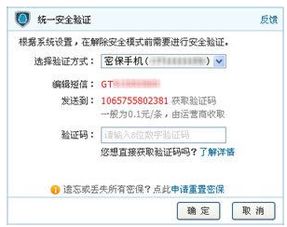
首先,我们来了解一下Windows操作系统中如何解除安全模式。Windows安全模式可以帮助用户排查和修复各种系统问题,比如病毒感染、驱动冲突等。但是,如果误入了安全模式,或者问题解决后想要退出,可以按照以下步骤操作:

1. 重启设备:最简单直接的方法是通过重启来退出安全模式。在Windows安全模式下,点击“开始”菜单,选择“重启”或“关机后重启”。大多数情况下,重启后设备会自动进入正常模式。

2. 检查启动设置:有时,安全模式可能是由于在启动菜单中进行了某些设置而被激活的。可以检查启动设置,确保没有启用安全模式。按“Win+R”键,输入“msconfig”打开系统配置窗口,在“引导”选项卡中,查看“安全启动”选项是否被勾选。如果有,请取消勾选并应用更改,然后重启设备。
3. 检查键盘按键:在某些情况下,安全模式可能是因为键盘上的某些按键(如F8)被卡住而意外启动的。确保键盘按键没有被卡住,特别是那些用于启动安全模式的按键。
接下来,我们看看如何在Android手机上解除安全模式。Android设备的安全模式是一种受限的操作模式,它通常在手机无法正常启动时自动启用,或者在检测到系统问题或第三方应用问题时被激活。解除Android安全模式的方法如下:
1. 重启设备:这是最常见且有效的方法。按住设备的电源键,直到屏幕上出现重启选项,然后选择重启。大多数情况下,重启后设备会自动退出安全模式。
2. 卸载最近安装的应用:有时,安全模式可能是由于某个最近安装的第三方应用引起的。可以尝试卸载最近安装的应用来解决问题。在安全模式下,只有系统应用和部分预装的第三方应用能够运行,这使得卸载问题应用变得更加容易。
3. 检查物理按键:类似于Windows系统,Android设备的安全模式有时也可能由于物理按键(如音量键)被卡住而激活。确保所有按键都没有被卡住。
4. 恢复出厂设置:如果以上方法都无法解决问题,可以考虑恢复出厂设置。但请注意,这将删除设备上的所有数据,因此在执行此操作之前,请务必备份重要数据。进入设备的“设置”菜单,找到“备份和重置”选项,然后选择“恢复出厂设置”。
除了Windows和Android,iOS设备(如iPhone和iPad)也有类似的安全模式,但通常被称为“恢复模式”或“DFU模式”(Device Firmware Update)。这些模式用于在设备无法正常启动或进行软件更新时恢复设备。解除iOS设备的恢复模式或DFU模式的方法如下:
1. 退出恢复模式:如果设备处于恢复模式,可以通过同时按住“音量减小键”(对于配备Face ID的设备)或“Home键”(对于配备Touch ID的设备)和“电源键”来强制重启设备,直到看到Apple标志。
2. 退出DFU模式:DFU模式是一种更深层次的恢复模式,用于在设备无法启动到恢复模式时修复设备。要退出DFU模式,需要同时按住“音量增加键”和“音量减小键”,然后按住“电源键”直到设备屏幕上出现Apple标志。
3. 使用iTunes或Finder:如果设备连接到电脑上的iTunes(对于旧版macOS)或Finder(对于macOS Catalina及更高版本),并且处于恢复模式或DFU模式,可以使用这些应用程序来恢复设备。但是,请注意,这将导致设备上的所有数据被擦除。
4. 联系Apple支持:如果以上方法都无法解决问题,建议联系Apple支持以获得进一步的帮助。
总之,无论是在Windows、Android还是iOS设备上,解除安全模式的方法通常都涉及到重启设备、检查启动设置或物理按键、卸载问题应用以及在某些情况下恢复设备到出厂设置。在执行这些操作之前,请务必备份重要数据以防止数据丢失。此外,如果问题持续存在或无法解决,建议联系相关设备的制造商或技术支持以获得专业帮助。
- 上一篇: 一笔之变,揭秘“禾”字加一笔后的新字
- 下一篇: 给'禾'字加一笔,能变成哪些新汉字?
































